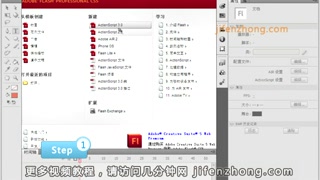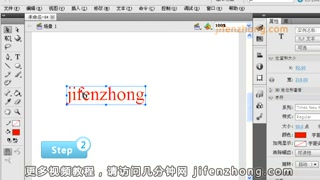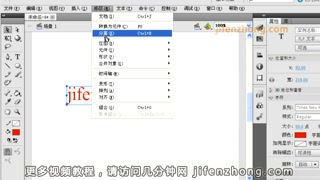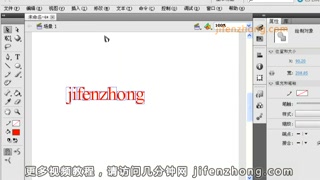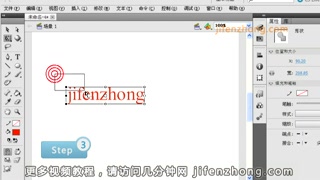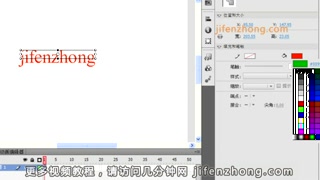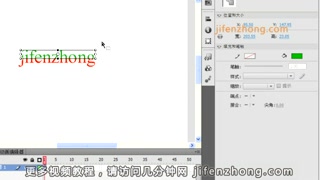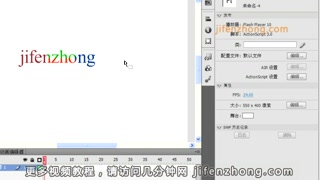【七彩文字不单调】FLASH制作多色文字效果
2、新建文档,选择文本工具,框选出文字范围,输入文字,设置文字颜色为黑色。
3、选择刚才输入的文字层,点击【修改】菜单中的【分离】,文字会分离成逐字的效果,再点击修改菜单中的【分离】,文字会变为逐点的效果。
4、选择任意变形工具,框选文字的上半部分,在属性栏中选择填充的颜色为白色。这样文字就有了一种双色的效果。
5、同理,我们还可以设置多色文字。
声明:本网站引用、摘录或转载内容仅供网站访问者交流或参考,不代表本站立场,如存在版权或非法内容,请联系站长删除,联系邮箱:site.kefu@qq.com。
阅读量:31
阅读量:29
阅读量:78
阅读量:78
阅读量:84